In questo articolo, ti mostrerò alcuni dei modi più comuni per trovare l'indirizzo IP del tuo server o workstation Linux. Quindi iniziamo.
Trovare indirizzi IP con il comando ip:
Il comando ip è il comando più popolare per trovare gli indirizzi IP assegnati alle interfacce di rete del tuo server o workstation Linux. Molto probabilmente troverai questo comando preinstallato su ogni moderna distribuzione Linux disponibile.
Per trovare gli indirizzi IP di tutte le interfacce di rete connesse al tuo server o workstation Linux, esegui il comando ip come segue:
$ indirizzo IP mostraO
$ ip addr mostra
Come puoi vedere, ho 2 interfacce di rete collegate al mio server CentOS 7. Uno è ens33 e l'altro è ens37. Il ens33 l'interfaccia di rete ha l'indirizzo IPv4 192.168.21.131 e il ens37 l'interfaccia di rete ha l'indirizzo IPv4 192.168.50.1.
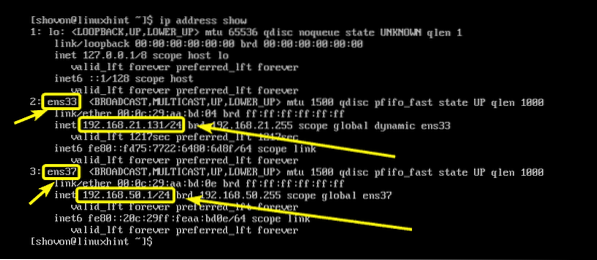
Il comando ip stampa anche l'indirizzo IPv6 collegato alle interfacce di rete del tuo server o workstation Linux.
Come puoi vedere, sul mio server CentOS 7, l'indirizzo IPv6 collegato al ens33 l'interfaccia di rete è fe80:fd75:7722:6480:6d8f. Allo stesso modo, l'indirizzo IPv6 configurato per il ens37 l'interfaccia di rete è fe80:20c:29ff:feaa:bd0e.
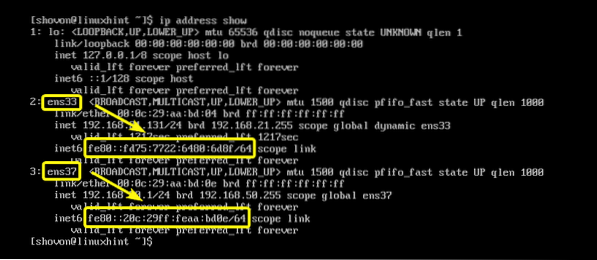
Se lo desideri, puoi anche trovare l'indirizzo IPv4 o IPv6 configurato su un'interfaccia di rete specifica.
Ad esempio, per trovare l'indirizzo IP (IPv4 o IPv6) dell'interfaccia di rete ens33, eseguire il comando ip come segue:
$ indirizzo IP mostra dev ens33Come puoi vedere, gli indirizzi IP dell'interfaccia di rete ens33 viene mostrato solo.

Trovare indirizzi IP con nmcli:
nmcli è lo strumento da riga di comando per la configurazione delle interfacce di rete Linux tramite Network Manager. Puoi usarlo per trovare gli indirizzi IP configurati sulle interfacce di rete sul tuo server o workstation Linux.
Per elencare tutte le connessioni dell'interfaccia di rete di Network Manager che hai sul tuo server o workstation Linux, esegui il seguente comando:
$ sudo nmcli connection showCome puoi vedere, ho 2 connessioni al gestore di rete Privato (per l'interfaccia ens37) e ens33 (per l'interfaccia ens33). Su Network Manager, puoi nominare le tue connessioni di rete. Ne ho nominato uno qui (Privato) e lasciò l'altro (ens33) senza nominarlo nulla.

Ora, per vedere gli indirizzi IP configurati sulla connessione di rete Private, eseguire il comando nmcli come segue:
$ sudo nmcli connection mostra Privato | indirizzo grepCome puoi vedere, è elencato l'indirizzo IPv4 (e IPv6 se configurato). Nel mio caso, l'indirizzo IP è 192.168.50.1.
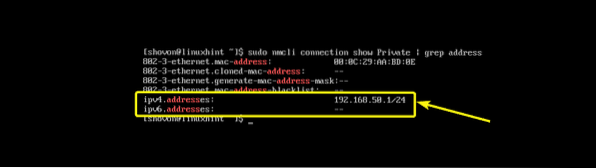
Possiamo anche trovare gli indirizzi IP del ens33 (senza nome) connessione di rete con nmcli come segue:
$ sudo nmcli connection show ens33 | indirizzo grepCome puoi vedere, l'indirizzo IP del ens33 la connessione di rete è elencata. Ma qui c'è qualcosa di diverso. La connessione di rete ens33 ottenuto l'indirizzo IP tramite DHCP. Ecco perché è nell'OPZIONE DHCP4.
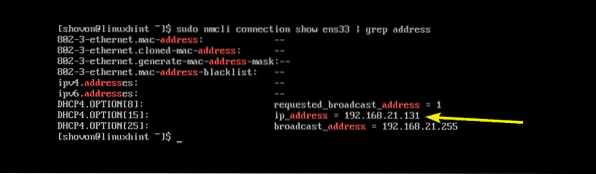
Trovare indirizzi IP con il comando ifconfig:
ifconfig è un comando molto vecchio per trovare gli indirizzi IP di server e workstation Linux. È così vecchio che non è nemmeno installato su nessuna moderna distribuzione Linux per impostazione predefinita. L'ho incluso qui perché potresti dover mantenere server molto vecchi con una vecchia distribuzione Linux. Il comando è comunque molto semplice da usare.
Per trovare gli indirizzi IP di tutte le interfacce di rete del tuo server o workstation Linux, esegui il comando ifconfig come segue:
$ ifconfigCome puoi vedere, sono elencati gli indirizzi IP di tutte le interfacce di rete sul mio server CentOS 7.
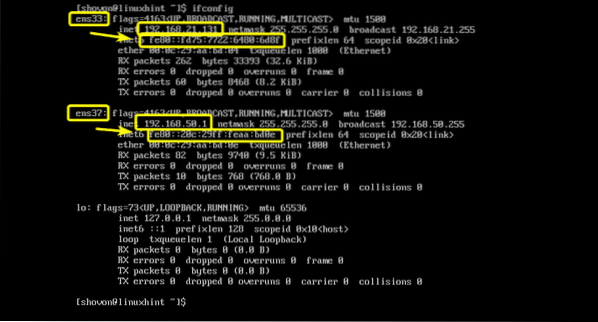
Se vuoi elencare l'indirizzo IP di qualsiasi singola interfaccia di rete (diciamo ens33), esegui il comando ifconfig come segue:
$ ifconfig ens33Come puoi vedere, l'indirizzo IP dell'interfaccia di rete ens33 è stampato solo sulla console.
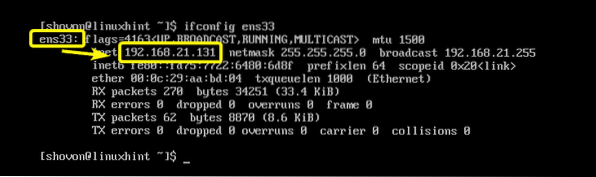
Trovare indirizzi IP nell'ambiente desktop GNOME:
Se stai utilizzando un ambiente desktop grafico sulla tua workstation Linux come GNOME 2 o GNOME 3, puoi trovare graficamente l'indirizzo IP della tua interfaccia di rete.
Nell'ambiente desktop GNOME, apri il impostazioni app e fai clic su Rete come indicato nello screenshot qui sotto.
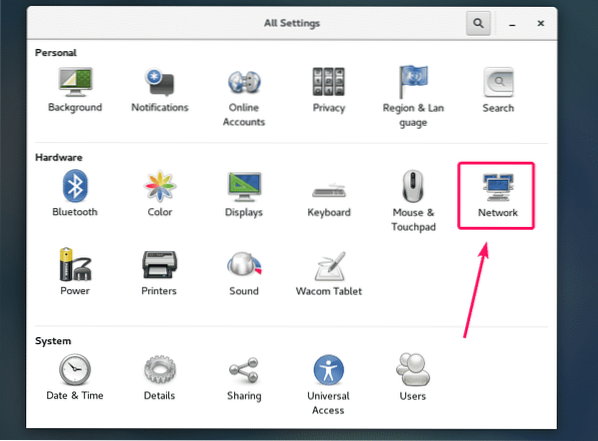
Ora, seleziona l'interfaccia di rete di cui vuoi trovare l'indirizzo IP e dovresti essere in grado di trovare l'indirizzo IP di quell'interfaccia di rete come puoi vedere nello screenshot qui sotto.
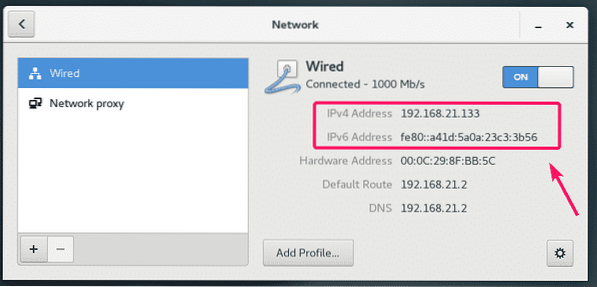
Trovare l'indirizzo IP pubblico del tuo server:
Puoi utilizzare un sito Web di terze parti ifconfig.me per trovare facilmente l'indirizzo IP pubblico del tuo server Linux. Perché funzioni, devi avere curl installato sul tuo server.
Per trovare l'indirizzo IP pubblico del tuo server Linux, esegui il seguente comando:
$ curl ifconfig.io &&echo
Quindi, è così che trovi l'indirizzo IP nei server e nelle workstation Linux. Grazie per aver letto questo articolo.
 Phenquestions
Phenquestions

